Come bloccare YouTube su Nintendo Switch

Scopri come bloccare YouTube su Nintendo Switch e proteggere i tuoi bambini da contenuti inappropriati con impostazioni efficaci.
Se sei un orgoglioso proprietario di un Mac e un appassionato di film, Netflix presenta il servizio di streaming perfetto per aiutarti a tenere il passo con film e programmi TV di tendenza. Puoi persino scaricare i tuoi preferiti e goderteli mentre sei in movimento. Ma per farlo, hai bisogno dell'app Netflix.

Purtroppo, Netflix non ha rilasciato un'app per Mac, quindi non puoi scaricare il contenuto. Quindi questo significa che il tuo sogno di guardare i tuoi contenuti preferiti mentre sei offline è sparito? NO.
Puoi approfittare di alcune soluzioni alternative legali e sicure e continuare a recuperare quei successi sul tuo Mac anche senza una connessione Internet. In questo articolo, condivideremo alcuni suggerimenti su come scaricare film su Mac.
È possibile guardare Netflix offline su Mac?
Fin dalla sua invenzione, Netflix si è rivelato un servizio di streaming innovativo che offre una vasta libreria di film e programmi TV. Puoi trovare praticamente tutto ciò che vuoi guardare, dai programmi di tendenza ai classici oscuri degli anni passati. Una delle caratteristiche che affascina Netflix per gli appassionati di film è la possibilità di scaricare film. Puoi salvare i tuoi film preferiti nella memoria locale e guardarli quando vuoi.
Sebbene Netflix non abbia ancora rilasciato una versione dell'app compatibile con MacOS, puoi comunque goderti i tuoi film offline, grazie a diverse soluzioni comprovate. Diamo ora un'occhiata ai diversi modi in cui puoi scaricare film sul tuo Mac.
Metodo 1: usa QuickTime Player
Prima di provare qualcosa di complesso, può essere utile guardare più da vicino a casa. Netflix ha già sviluppato un'app per altri dispositivi della più ampia famiglia Apple, inclusi iPhone, iPad e iPod Touch. Queste app sono dotate di un'opzione di download. Puoi salvare i tuoi film sulla memoria locale e guardarli in un secondo momento, anche senza una connessione Internet. Soprattutto, puoi trasferire questi file sul tuo Mac utilizzando QuickTime Player.
QuickTime Player è uno strumento di riproduzione multimediale digitale fornito in bundle con MacOS. Riconosce e riproduce tutti i principali formati video. Può anche essere utilizzato per catturare, registrare e condividere film o musica.
Vediamo come puoi riprodurre i tuoi filmati su Mac utilizzando QuickTime Player. Dimostreremo i passaggi necessari, supponendo che tu stia utilizzando un iPhone.
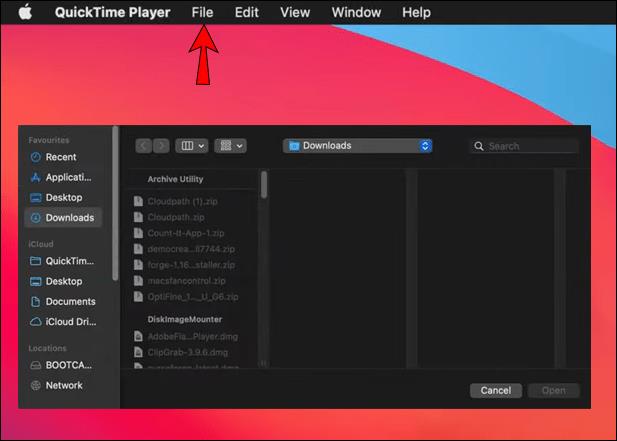
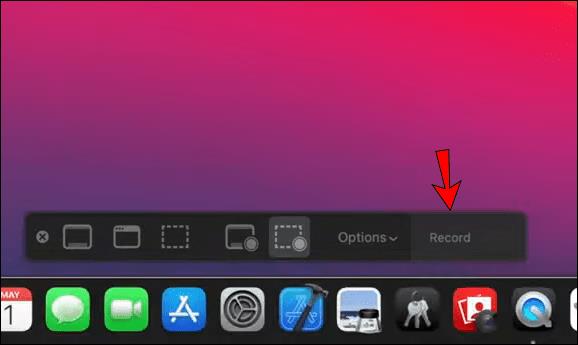
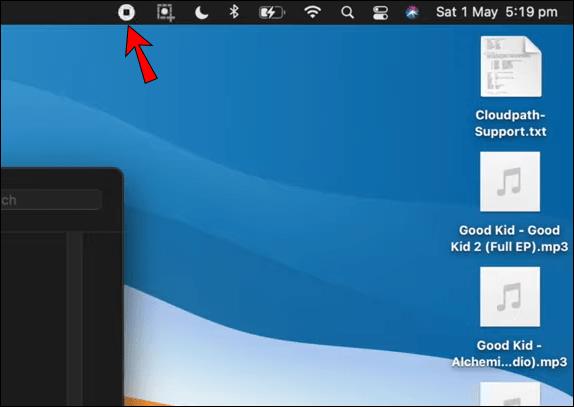
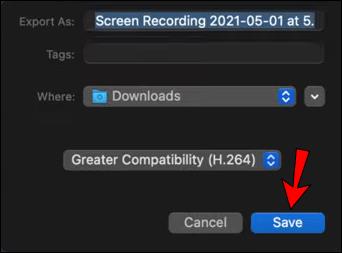
Et voilà! Hai tecnicamente scaricato il tuo film su Mac. Anche se la qualità del video potrebbe non corrispondere a quella dell'app Netflix, sarai in grado di salvare il file nella memoria locale del tuo Mac.
Metodo 2: streaming da iPad o iPhone
Puoi eseguire lo streaming di film da un iPad o iPhone al tuo Mac utilizzando AirPlay. È uno stack/suite di protocollo proprietario di API (Application Programming Interface) di proprietà di Apple che consente lo streaming multimediale tra dispositivi. Una delle cose migliori di AirPlay è che ti consente di trasmettere audio e video dal tuo dispositivo iOS ad altri dispositivi supportati come TV o Mac in modalità wireless. Tutto ciò di cui hai bisogno è il Wi-Fi.
L'app Netflix per dispositivi iOS è compatibile con AirPlay. Ciò significa che puoi eseguire lo streaming di qualsiasi film o programma TV che scarichi sul tuo iPad o iPhone sul tuo Mac in pochi clic. Ecco come:
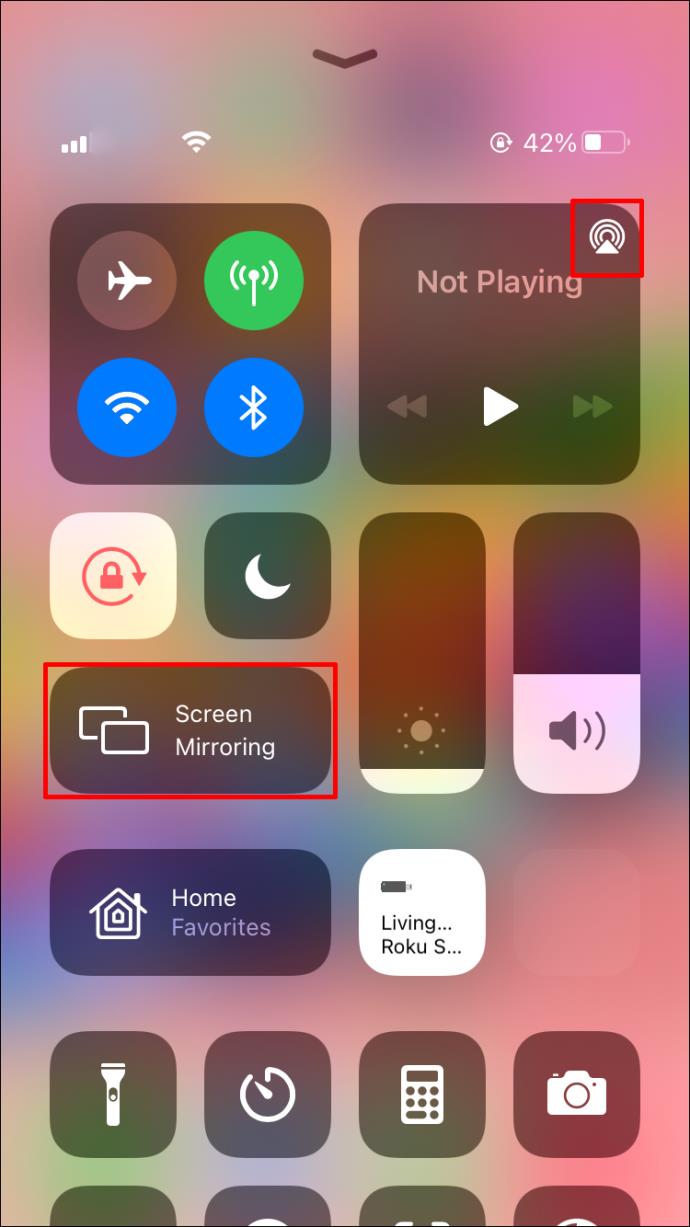
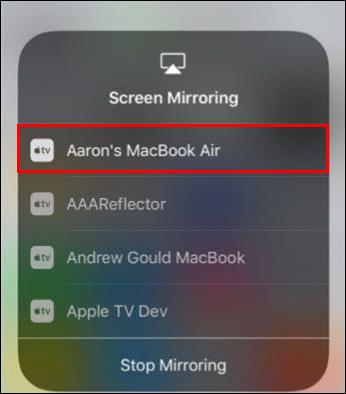
Questo metodo tecnicamente non ti consente di scaricare alcun contenuto Netflix per la visualizzazione offline, ma può essere una soluzione utile, soprattutto per più spettatori. Lo svantaggio è che la connessione di rete Wi-Fi può influire negativamente sulla durata della batteria dei tuoi dispositivi.
Metodo 3: Boot Camp e Windows
Netflix ha già sviluppato un'app per sistemi operativi Windows che permette di scaricare contenuti sul proprio PC. Sebbene i computer Mac funzionino principalmente su MacOS, puoi installare Windows 7 (o versioni successive) sul tuo Mac. Come si può fare? La soluzione è Boot Camp.
Se ti stai chiedendo cosa sia Boot Camp, è un software sviluppato da Apple che ti consente di utilizzare contemporaneamente MacOS e Microsoft Window sul tuo Mac. Se hai due monitor collegati al tuo Mac, puoi aprire ed eseguire Windows e le sue applicazioni su uno schermo mentre esegui Mac sull'altro. Tutto l'hardware e i driver sono ottimizzati per garantire che non dovrai acquistare nulla in più. Boot Camp è particolarmente compatibile con i computer Mac basati su Intel.
Dopo aver installato Windows sul tuo Mac, tutto ciò che devi fare è scaricare e installare l'app Netflix. Sarai quindi in grado di scaricare film o programmi TV e guardarli in seguito a tuo piacimento. L'unico aspetto negativo di questo approccio è che dovrai acquistare una copia di Windows da installare sul tuo Mac.
Domande frequenti aggiuntive
Come faccio a scaricare contenuti da Netflix su un iPad ?
Scaricare film e programmi TV da Netflix su un iPad è semplice:
1. Avvia l'app Netflix e accedi al tuo account.
2. Sfoglia gli elenchi per trovare il film o lo spettacolo desiderato.
3. Se la selezione desiderata è un film, toccare il pulsante di download situato appena sotto la descrizione del film. Se non vedi alcun pulsante di download, il film non è approvato per il download.
4. Se la selezione desiderata è una serie, dovrai scaricare ogni episodio. Dopo aver aperto la serie, vedrai un elenco di tutti gli episodi con un pulsante di download all'estrema destra.
5. Dopo aver scaricato tutti gli elementi desiderati, toccare "Download" nella parte inferiore dello schermo. Vedrai quindi un elenco di tutti i tuoi download.
Guarda Netflix senza limitazioni
Netflix è un ottimo modo per rilassarsi e guardare i tuoi film preferiti, ma potresti voler scaricare il contenuto in modo da poterlo visualizzare in un secondo momento o condividerlo con gli amici. Sebbene non sia possibile scaricare Netflix direttamente sul tuo Mac, diverse soluzioni alternative vanno bene per tutti i computer Mac. Che tu sia in volo o in treno per visitare parenti e amici, nulla dovrebbe impedirti di goderti Netflix. Grazie a questo articolo, ora conosci ogni soluzione alternativa. Scegli semplicemente quello più conveniente e goditi i tuoi programmi preferiti.
Hai provato a scaricare Netflix sul tuo Mac utilizzando uno degli approcci discussi in questo tutorial? Com'è andata? Fateci sapere nella sezione commenti qui sotto.
Scopri come bloccare YouTube su Nintendo Switch e proteggere i tuoi bambini da contenuti inappropriati con impostazioni efficaci.
Netflix è una delle nostre piattaforme di streaming video preferite ed è responsabile quasi da solo della creazione di una piattaforma praticabile sia per i tronchesi che per gli abbonati via cavo. Mentre Hulu, Amazon e HBO hanno tutti seguito il percorso di
I sottotitoli possono offrire molti vantaggi. Forse sei distratto dai rumori circostanti o stai guardando un film in una lingua straniera. In ogni caso, è utile sapere come attivare (o disattivare) i sottotitoli sul tuo Hisense
I sottotitoli possono essere una funzione molto utile della tua TV Hisense. Sia che tu stia guardando un film ricco di azione o un programma televisivo drammatico da un altro paese, i sottotitoli nella tua lingua madre ti consentono di colmare il divario linguistico. COME
L'utilizzo di collegamenti per collegare due informazioni è diventato una parte essenziale di qualsiasi attività di gestione delle attività. Ecco perché oggi ti daremo istruzioni su come aggiungere un collegamento in Notion. Questo è un
Hai un dispositivo Chromecast? Se l'hai collegato a YouTube, quella piccola icona Cast continuerà a comparire quando apri l'app YouTube sul tuo telefono. Ciò potrebbe causare alcune situazioni imbarazzanti. Se lanci accidentalmente
Netflix è una fonte popolare per l'intrattenimento su richiesta. Se i tuoi originali Netflix preferiti arrivano a risoluzioni inferiori a quelle che ti aspetteresti, la modifica delle impostazioni dell'immagine dovrebbe essere d'aiuto. Ecco tutto quello che devi sapere. Modifica dell'immagine di Netflix
Kodi è uno dei software di streaming più versatili, anche se famigerati, che puoi scaricare ed è disponibile su qualsiasi cosa, da MacBook e PC a Chromecast e Firestick. Ma per quanto riguarda il tuo smartphone o tablet? Se hai
Il servizio di streaming molto popolare, Netflix, offre contenuti e impostazioni in diverse lingue. Sebbene la funzionalità sia eccezionale, ciò può creare confusione quando lo schermo visualizza una lingua diversa dalla tua lingua madre. Forse qualcuno ha impostato la lingua per sbaglio,
Una sessione Netflix e rilassante può essere molto divertente. Prendi uno spuntino e un drink, siediti e riproduci il tuo film o programma preferito. Ma c'è una cosa di cui non hai bisogno quando guardi l'ultima serie. Fastidioso
Netflix è un gigante dello streaming online, ma cosa fai quando troppi dispositivi vengono attivati sul tuo account? Non c'è limite al numero di dispositivi che puoi avere su Netflix, ma c'è un limite al come
Il contenuto Netflix a cui hai accesso dipende dalla posizione del tuo indirizzo IP. Secondo gli accordi di trasmissione di Netflix, alcuni contenuti hanno solo licenze per essere trasmessi in paesi specifici. I blocchi geografici possono essere una seccatura, però, se sei via
Lo streaming di video su Internet è diventato uno dei metodi più popolari per guardare programmi TV e film. Tuttavia, l'ascesa di questa tecnologia ha comportato anche incontri occasionali con uno strano e confuso messaggio di errore:
Disney Plus è uno dei servizi di streaming più popolari disponibili. La sua straordinaria collezione di film, spettacoli e documentari a basso costo offre qualcosa per tutti. Come la maggior parte dei servizi di streaming, puoi vedere una registrazione di spettacoli e film
Nel vero spirito dei servizi di streaming, avrai senza dubbio almeno una persona che ti chiederà le tue informazioni di accesso. Le richieste arrivano con Netflix, Prime Video, Hulu e persino HBO, quindi perché non con Disney Plus? Certo che hai







![Come cambiare la lingua su Netflix [tutti i dispositivi] Come cambiare la lingua su Netflix [tutti i dispositivi]](https://img.webtech360.com/resources6/s2/image-5188-0605161802346.jpg)





